Tamni režim je izuzetno korisna opcija koju podržava većina savremenih uređaja. Smanjujući opterećenje očiju, omogućava vam da duže uživate u radu ili sadržajima na internetu. Ipak, značajan broj aplikacija još uvek nema ugrađenu podršku za tamni režim.
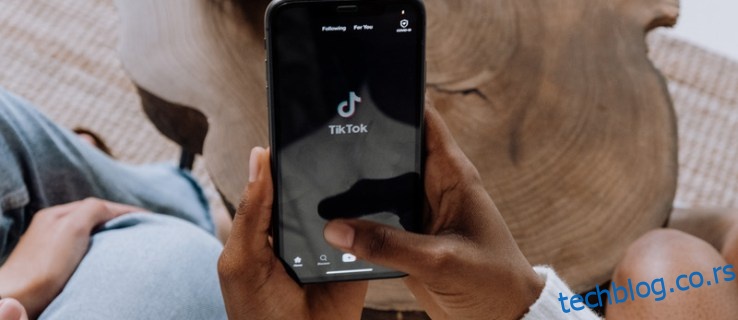
Jedna od takvih aplikacija je i TikTok. Iako još uvek ne nudi potpunu podršku za tamni režim na svim operativnim sistemima, situacija se postepeno menja. Ako vas zanima kako da aktivirate tamni režim na TikToku, sledeći odeljci će vam pružiti sve potrebne informacije.
Kako uključiti TikTok tamni režim na Androidu
U vreme pisanja ovog teksta, decembra 2021. godine, TikTok još uvek nije zvanično predstavio tamni režim u svojoj aplikaciji za Android uređaje. Čak i ako pretražujete internet u potrazi za ovom opcijom, nećete pronaći relevantne informacije o njenom postojanju.
Međutim, postoje naznake da su pojedini beta testeri imali pristup tamnom režimu na svojim Android uređajima. Iako je ovo možda tačno, ako instalirate aplikaciju sa Google Play prodavnice, nećete pronaći opcije za tamni režim, ni u tragovima.
S obzirom na to da je TikTok nedavno uveo podršku za tamni režim za najnoviju verziju iOS-a, nadamo se da će Android korisnici uskoro dobiti istu mogućnost. Strpljenje je, očigledno, ključno.
Kako uključiti TikTok tamni režim na iPhone-u
Za razliku od Androida, TikTok je dodao podršku za tamni režim na iPhone i iPad uređajima. Možete koristiti preklopnik unutar aplikacije da biste aktivirali ili deaktivirali tamni režim ili to možete učiniti putem sistemskih podešavanja na vašem iPhone-u. Da biste saznali kako to da uradite, pratite korake navedene u nastavku.
Napomena: Pre nego što nastavite, uverite se da ste ažurirali svoj iOS na verziju 13 ili noviju. Zatim, proverite da li imate najnoviju verziju TikToka. Možete je pronaći u App Store.

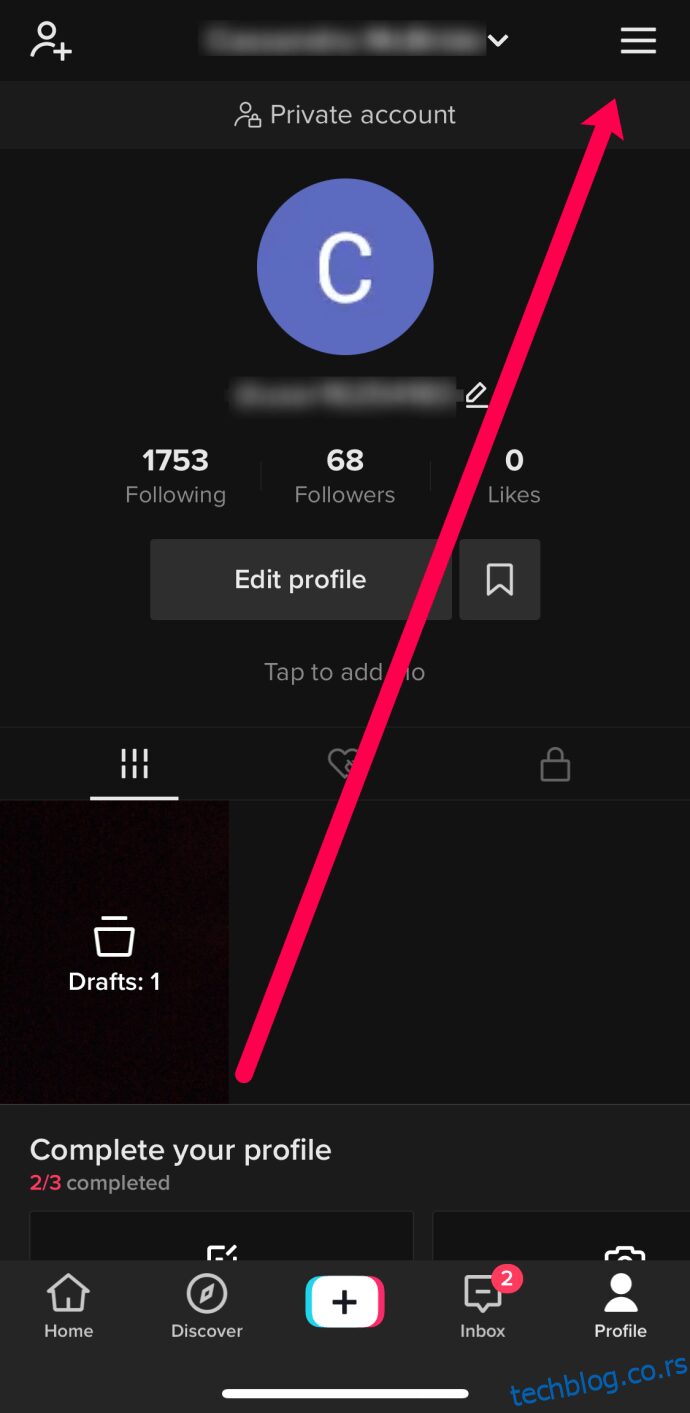
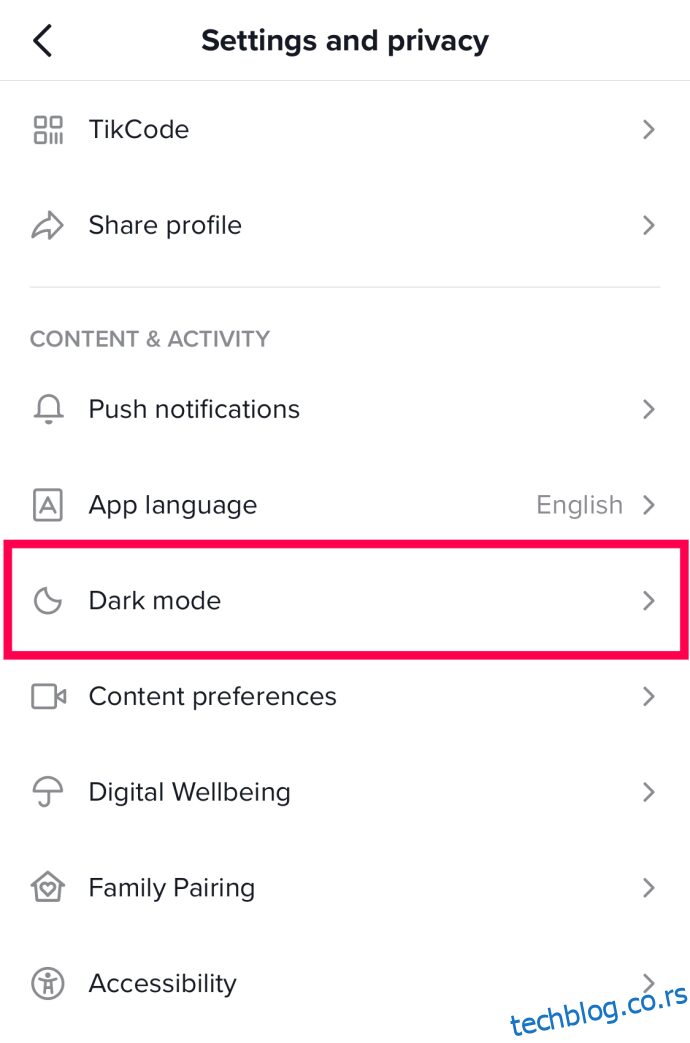
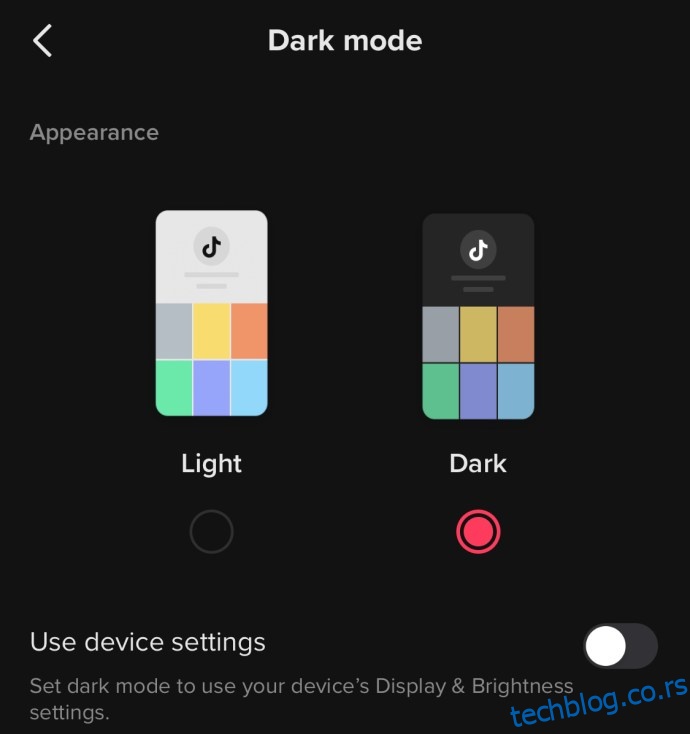
Odmah nakon što dodirnete „Tamno“, interfejs aplikacije će se prebaciti u tamni režim i to je sve.
Ako želite da TikTok prati sistemska podešavanja za tamni i svetli režim, dodirnite opciju „Koristi podešavanja uređaja“ umesto „Tamno“ u koraku 5. Ona se nalazi odmah ispod opcija za svetli i tamni režim. Kada je uključite, TikTok interfejs će se menjati između ova dva režima, prateći izgled vašeg telefona.
Sada kada ste podesili aplikaciju TikTok da prati vaša sistemska podešavanja, vreme je da aktivirate tamni režim na vašem telefonu.
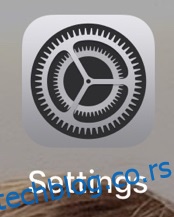
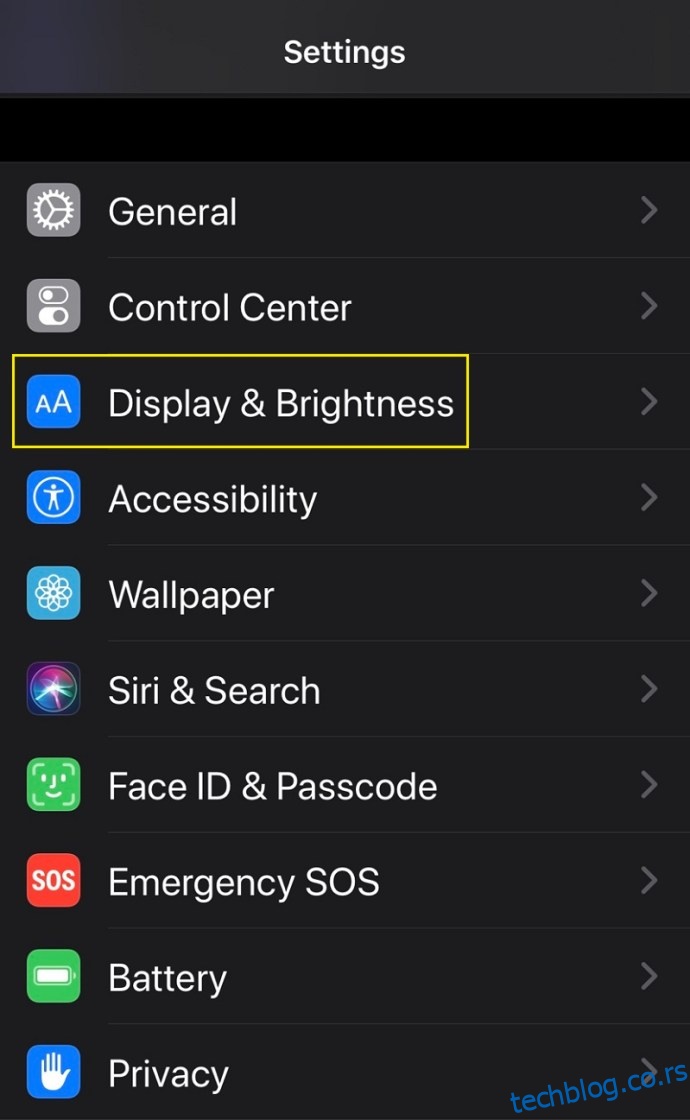
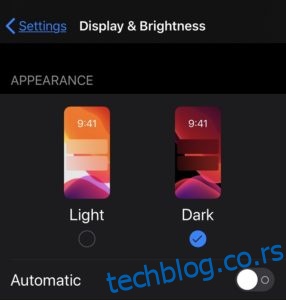
Nakon toga, celokupni izgled vašeg telefona će preći u tamni režim. Ako vam se ovaj proces čini komplikovanim, postoji jednostavniji način za prebacivanje između režima:
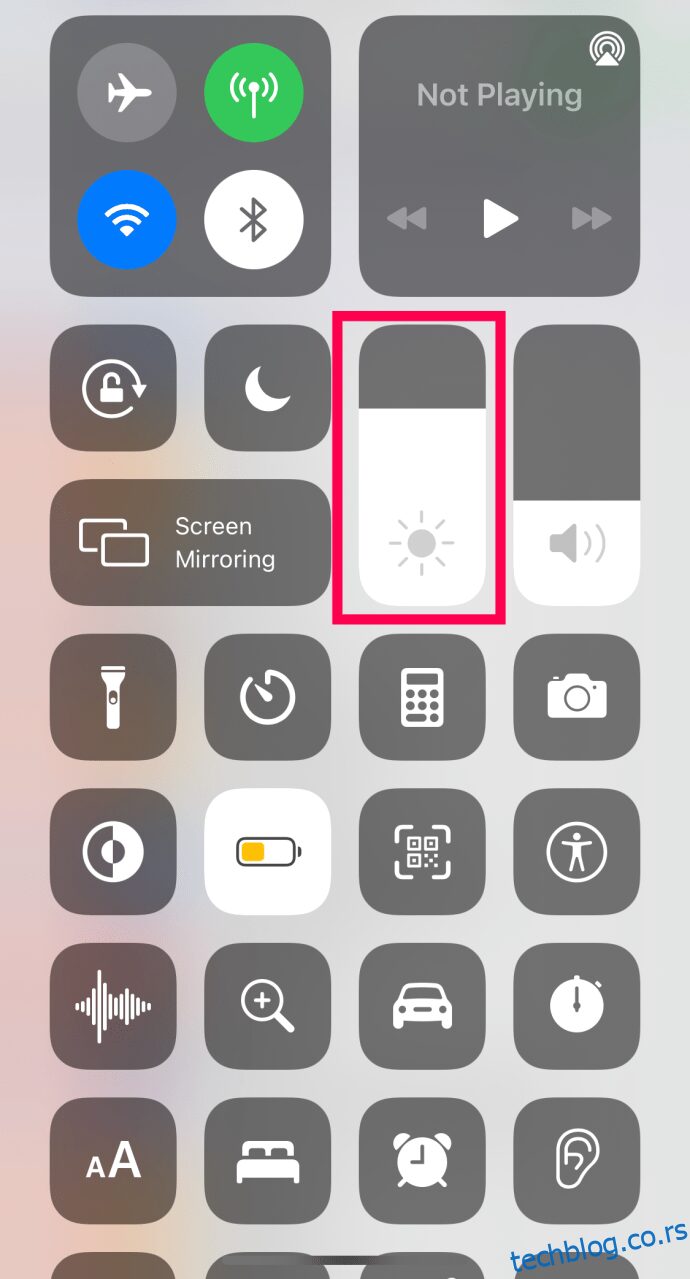
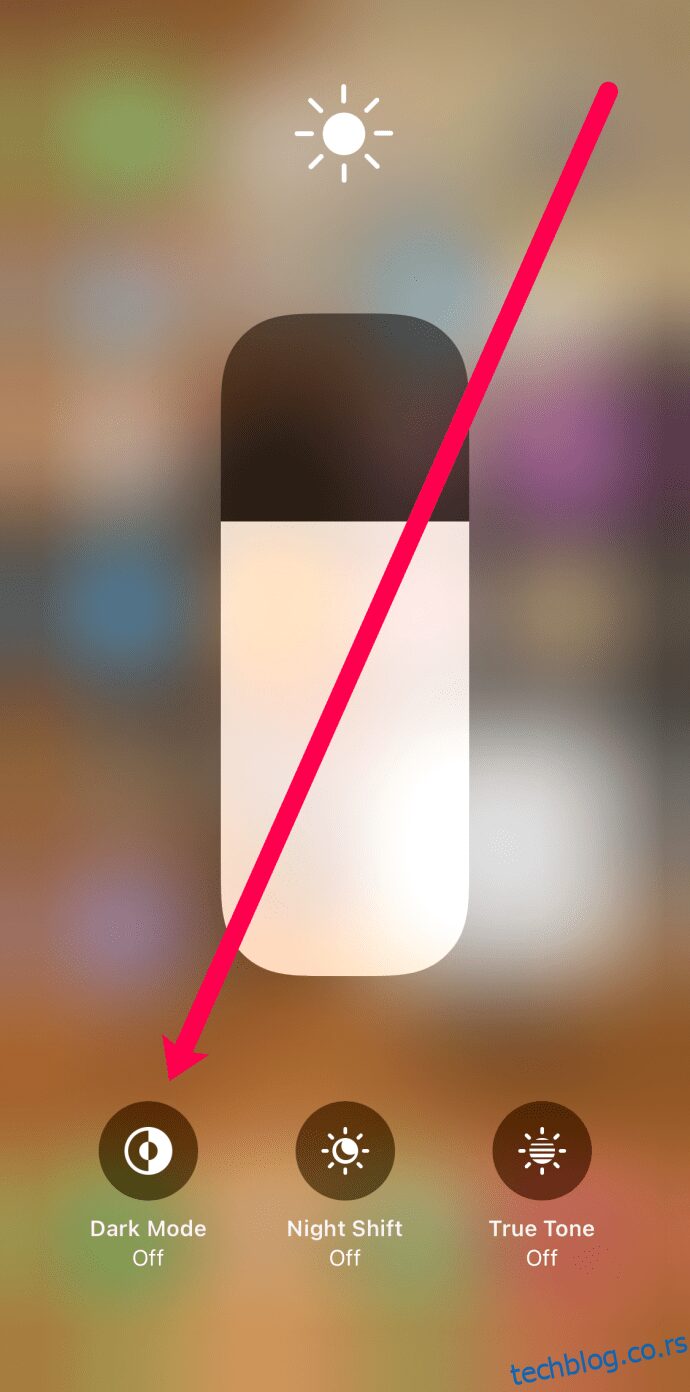
Još praktičnije je dodati preklopnik za tamni režim u Kontrolni centar. Da biste to uradili, pratite korake navedene u nastavku:
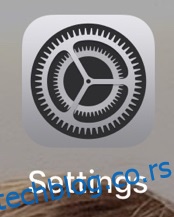
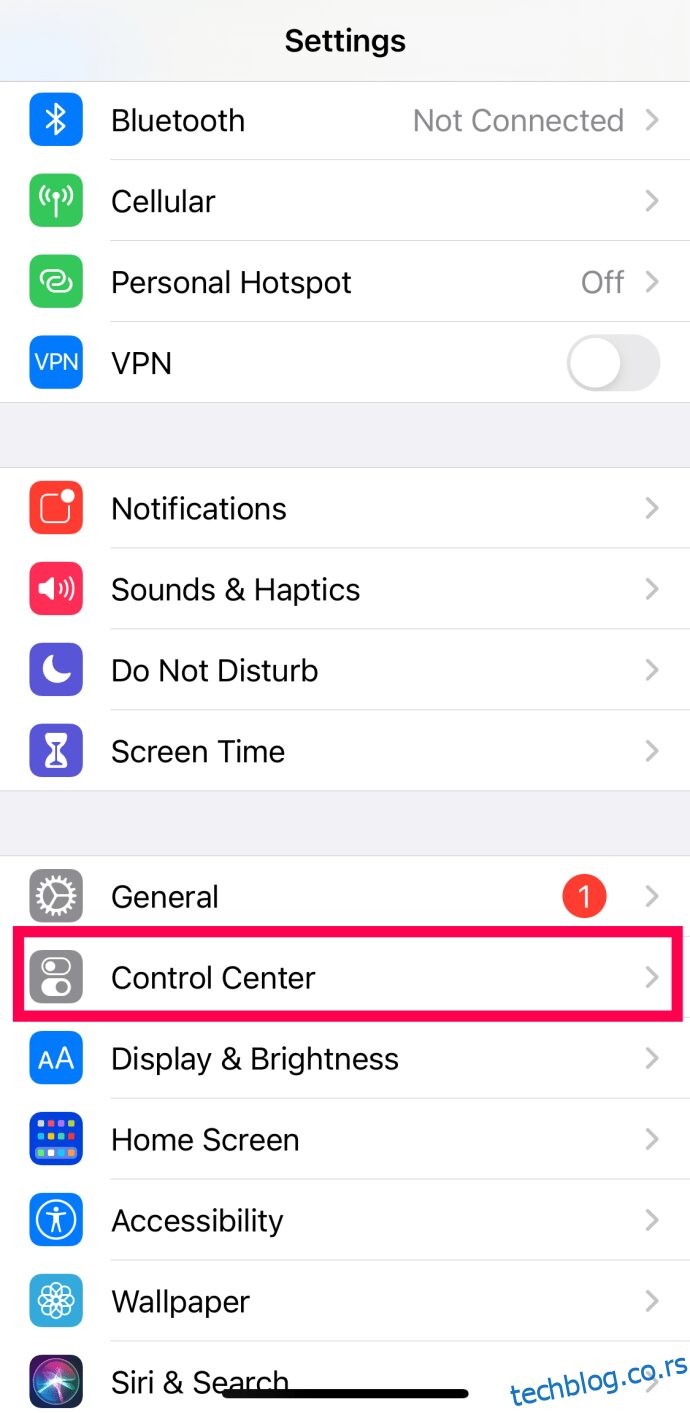
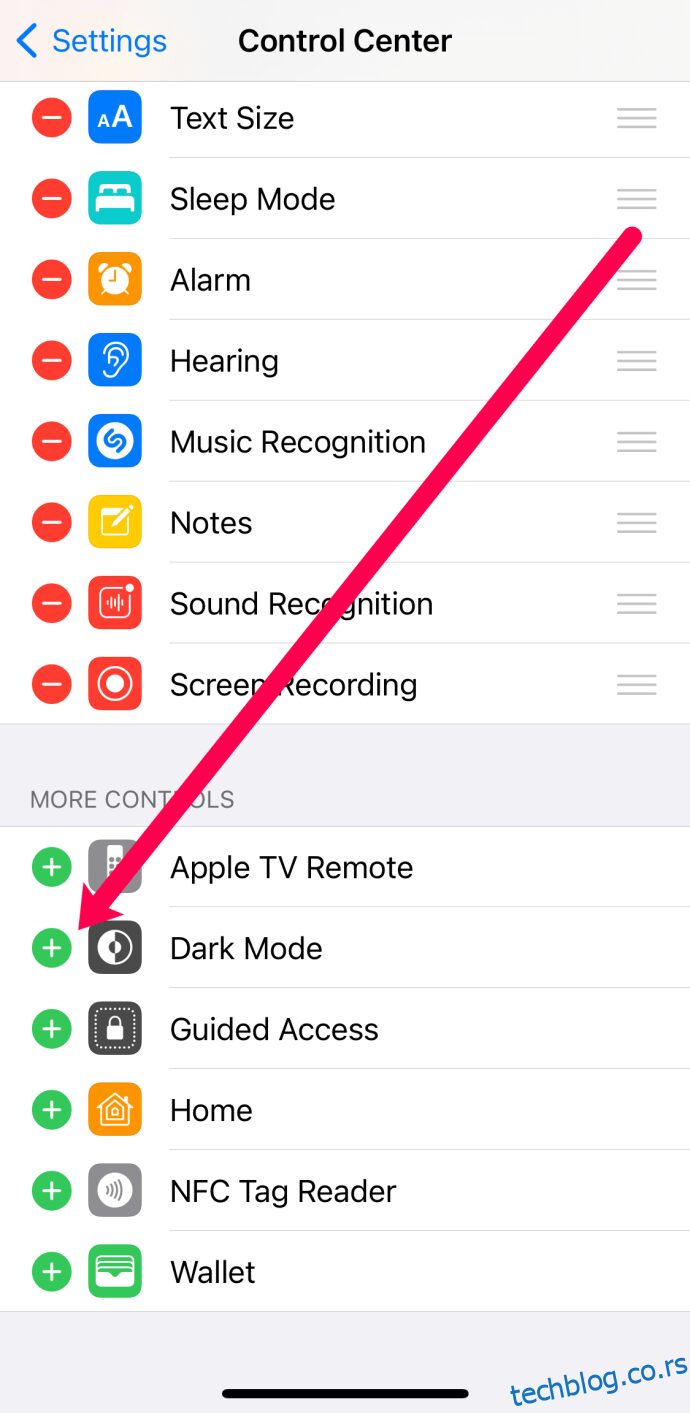
Sledeći put kada otvorite Kontrolni centar, videćete preklopnik za tamni režim. Jednostavno ga dodirnite da biste menjali režime.
Da biste u potpunosti iskoristili opciju „Koristi podešavanja uređaja“ u TikToku, ne zaboravite da omogućite automatsko prebacivanje između svetle i tamne teme na vašem iPhone-u. Da biste to uradili, umesto da dodirnete „Tamno“ u odeljku za izgled iPhone-a, dodirnite opciju „Automatski“. Ona se nalazi odmah ispod opcija „Svetlo“ i „Tamno“.
Automatska funkcija nudi dve mogućnosti:
Kako uključiti TikTok tamni režim na Windows, Mac ili Chromebook računaru
Trenutno, samo iOS verzija TikTok aplikacije ima ugrađen tamni režim. Nažalost, situacija sa desktop i laptop računarima je slična Android scenariju. S obzirom da ne postoji namenska TikTok aplikacija za računare, ne postoji način da se kontroliše njen izgled kao na iOS-u. Ili možda ipak postoji?
Srećom, postoji aplikacija treće strane koja vam može pomoći u tome. Pristup TikToku sa računara se svodi na otvaranje aplikacije u pretraživaču. Upravo tu na scenu stupa ekstenzija „Turn Off the Lights“, koja rešava problem tamnog režima za vas.
Ono što je sjajno kod ove ekstenzije jeste to što radi sa većinom internet pretraživača koje možete pronaći na modernim računarima. Možete je koristiti sa Google Chrome-om, Microsoft Edge-om, Mozillom Firefox-om, Apple-ovim Safarijem, Operom, Brave-om itd.
Da biste instalirali ekstenziju „Turn Off the Lights“, pratite korake navedene u nastavku:
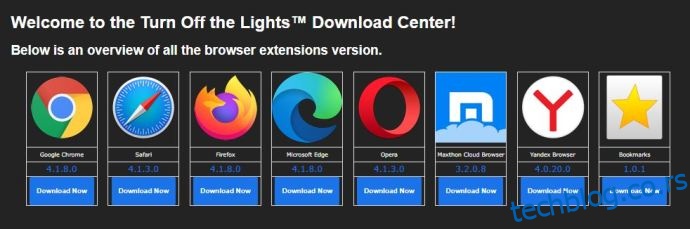
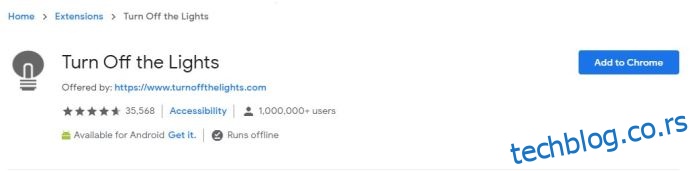
Nakon što instalirate ekstenziju, ona će se pojaviti u meniju ekstenzija vašeg pretraživača. Ikona izgleda kao mala siva sijalica. Međutim, pre nego što je budete mogli koristiti, moraćete da je podesite.
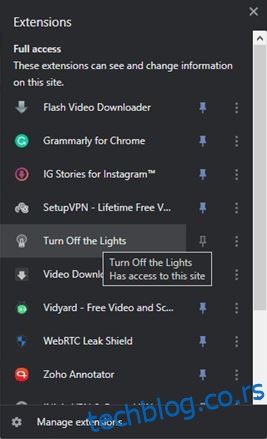
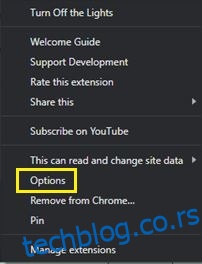
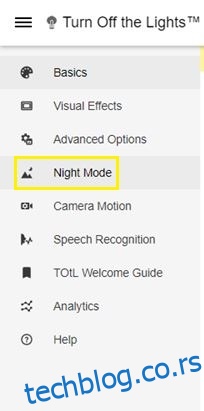
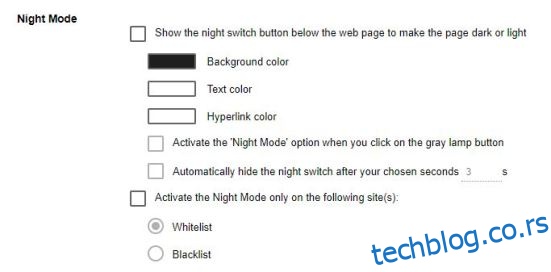
Sada, kad god otvorite stranicu u pretraživaču, videćete preklopnik za noćni režim koji se pojavljuje u donjem levom uglu stranice. Jednostavno kliknite na njega da biste se prebacivali između noćnog i dnevnog režima. Naravno, ovo radi i sa TikTokom.
Pored funkcije prekidača, postoji i mnogo drugih opcija koje možete koristiti u meniju noćnog režima.
- Opcije „Boja pozadine“, „Boja teksta“ i „Boja hiperveze“ omogućavaju vam da dodatno prilagodite izgled veb lokacije kada uključite noćni režim.
- Možete koristiti i ikonu lampe ekstenzije kao prečicu za aktiviranje tamnog režima.
- Ako vam je prekidač dosadan, možete ga ugasiti nakon određenog broja sekundi koji definišete.
- Ako ne želite da koristite noćni režim na određenim veb lokacijama, možete ih dodati na crnu listu. Takođe, možete koristiti opciju bele liste da biste definisali samo određene veb lokacije koje treba da koriste noćni režim.
- Postoji i opcija da podesite vremenski period kada želite da vidite prekidač. Na primer, možda vam prekidač za noćni režim nije potreban tokom dana. Naravno, zgodno bi bilo da se pojavi uveče.
- Možete učiniti da prekidač noćnog režima postane transparentan, smanjujući njegov uticaj na sadržaj koji čitate ili gledate.
- Možda vam se uopšte neće dopasti dugme za prebacivanje. Ako je tako, možete omogućiti prečicu koja uključuje noćni režim nakon dužeg pritiska dugmeta miša na stranici.
- Konačno, možete se igrati sa pozicijom prekidača za noćni režim. Postoje četiri opcije koje možete izabrati: gore levo, gore desno, dole desno i dole levo. Ako vam nijedna od ovih ne odgovara, možete odabrati i prilagođenu poziciju za prekidač.
Često postavljana pitanja
Evo još nekoliko informacija o TikToku i tamnom režimu.
Kada stiže tamni režim na Android?
Nažalost, još uvek nemamo odgovor na to pitanje. Kao što smo videli kod drugih popularnih aplikacija, tamnom režimu ponekad treba mnogo godina da postane deo interfejsa aplikacije. Najbolje je da povremeno proveravate podešavanja svoje TikTok aplikacije da biste videli da li je funkcija dostupna.
Naravno, uvek održavajte svoju aplikaciju ažurnom. Kada ova funkcija konačno bude dostupna korisnicima Androida, stići će u obliku ažuriranja. Zastarela aplikacija neće imati nove funkcije.
Da li tamni režim menja način na koji izgledaju moji video snimci?
Ne. Promena podešavanja u tamni režim neće uticati na izgled vaših TikTok video snimaka ili vaše „Za vas“ stranice. Tamni režim utiče samo na izgled vašeg profila i podešavanja.
Uživajte u tamnom režimu sa TikTokom
Nadamo se da vam je ovaj članak pomogao da naučite kako da omogućite tamni režim na TikToku. Osim za Android uređaje, postoji rešenje za sve ostale sisteme koje možda koristite. Sa ovim režimom možete bezbedno uživati u svim zanimljivim sadržajima, bez brige da ćete naprezati oči u mraku.
Da li ste uspeli da omogućite tamni režim na TikToku? Da li više gledate TikTok tokom dana ili uveče? Molimo vas da podelite svoja iskustva u odeljku za komentare ispod.